Android Studio中NDK开发傻瓜教程(CMake)
2017-09-22 00:00
816 查看
继上篇文章《Android Studio中NDK开发傻瓜教程(JNI)》之后,本篇介绍CMake技术在Android Studio中的NDK开发。
源码地址:
https://github.com/xiaoliang0227/NDKDemo002
Step1:新建项目,命名为NDKDemo002,记得勾选“Include C++ support”
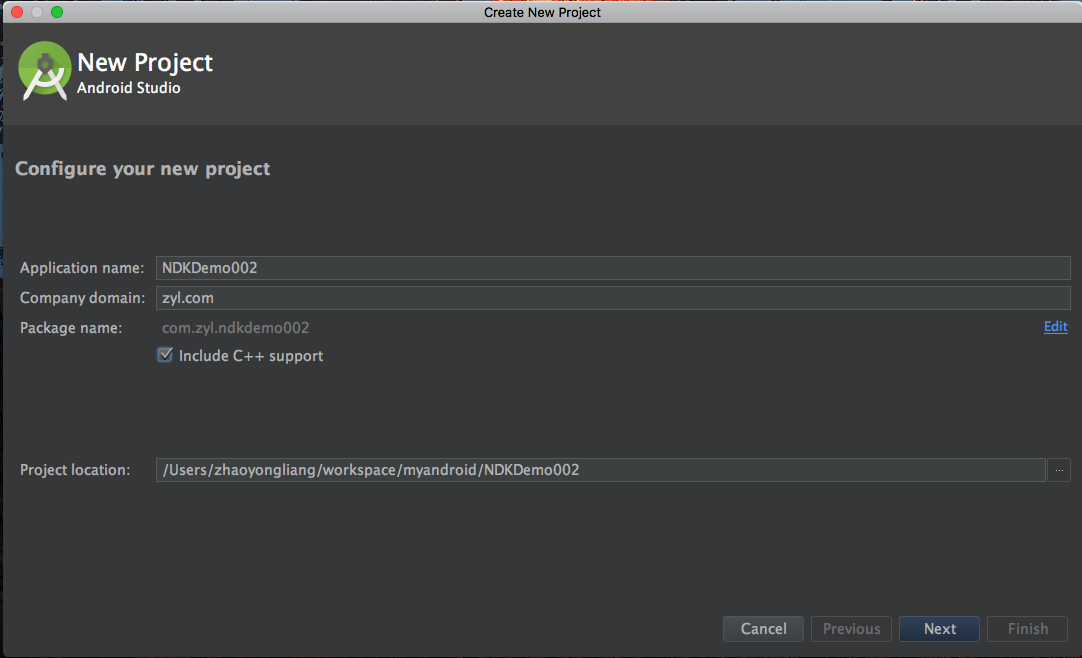
Step2:一路点击“Next”,最终点击“Finish”完成新项目的创建
Step3:默认项目会自动生成一个cpp文件夹,在main下,该目录存放C相关的文件,项目本身是可以运行NDK的,感兴趣的大家可以直接运行试一下。我们本次教程不使用默认的native-lib.cpp,所以我们后边会删除掉他。原来的项目结构如下:
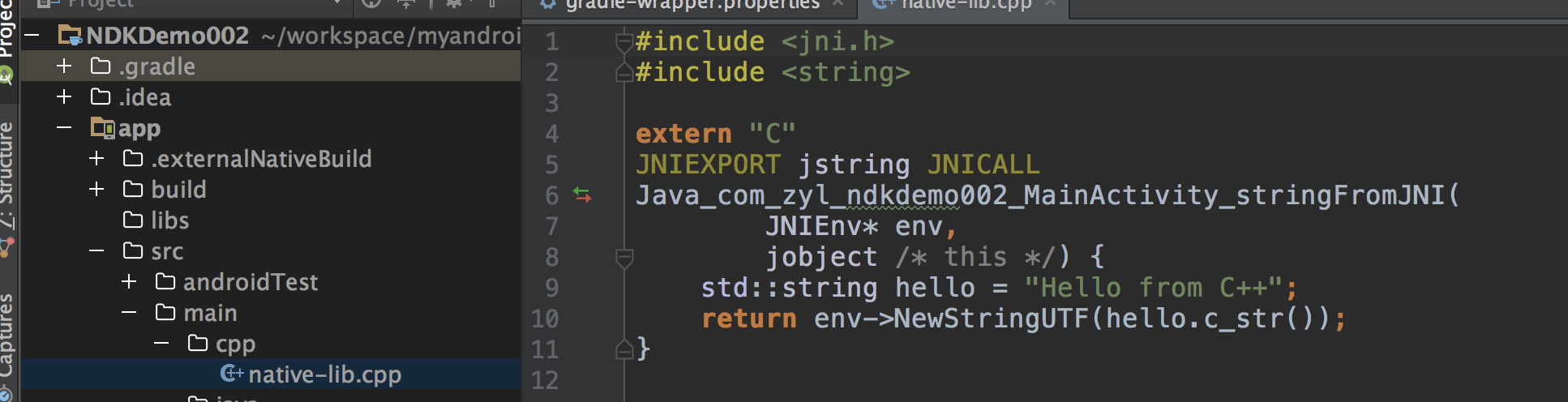
Step4:创建类包“cpp”,并在该包中创建文件”HelloNDK”,内容与结构如下:
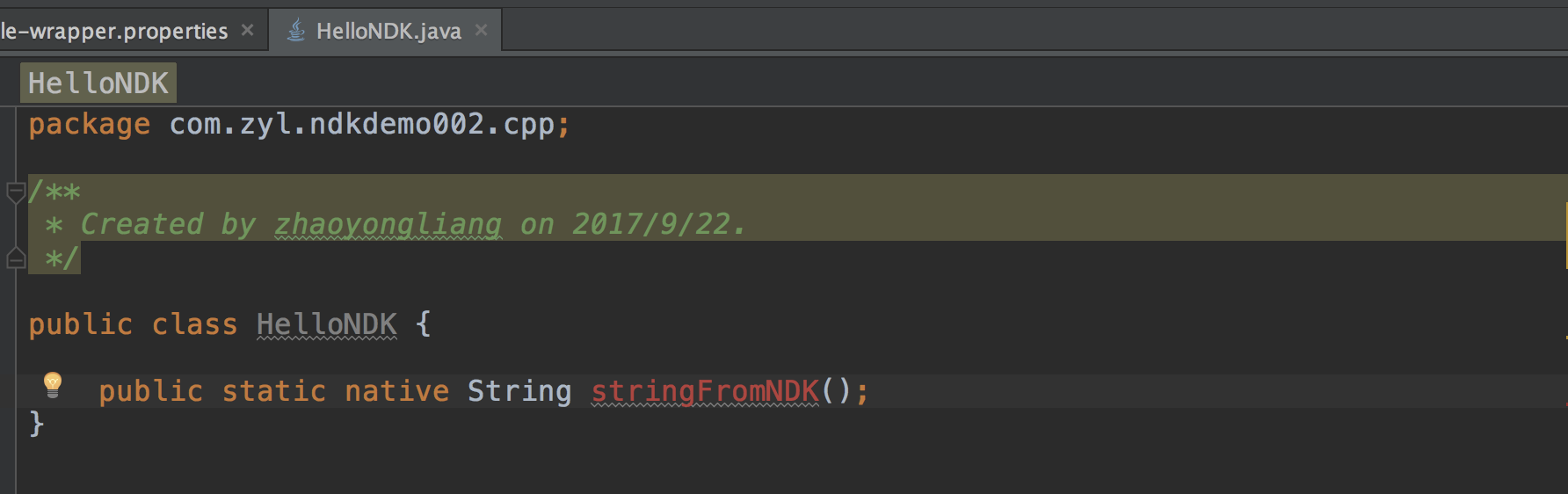
Step5:build项目
Step6:build完成后app/build/intermediates/classes/debug中结构如下:
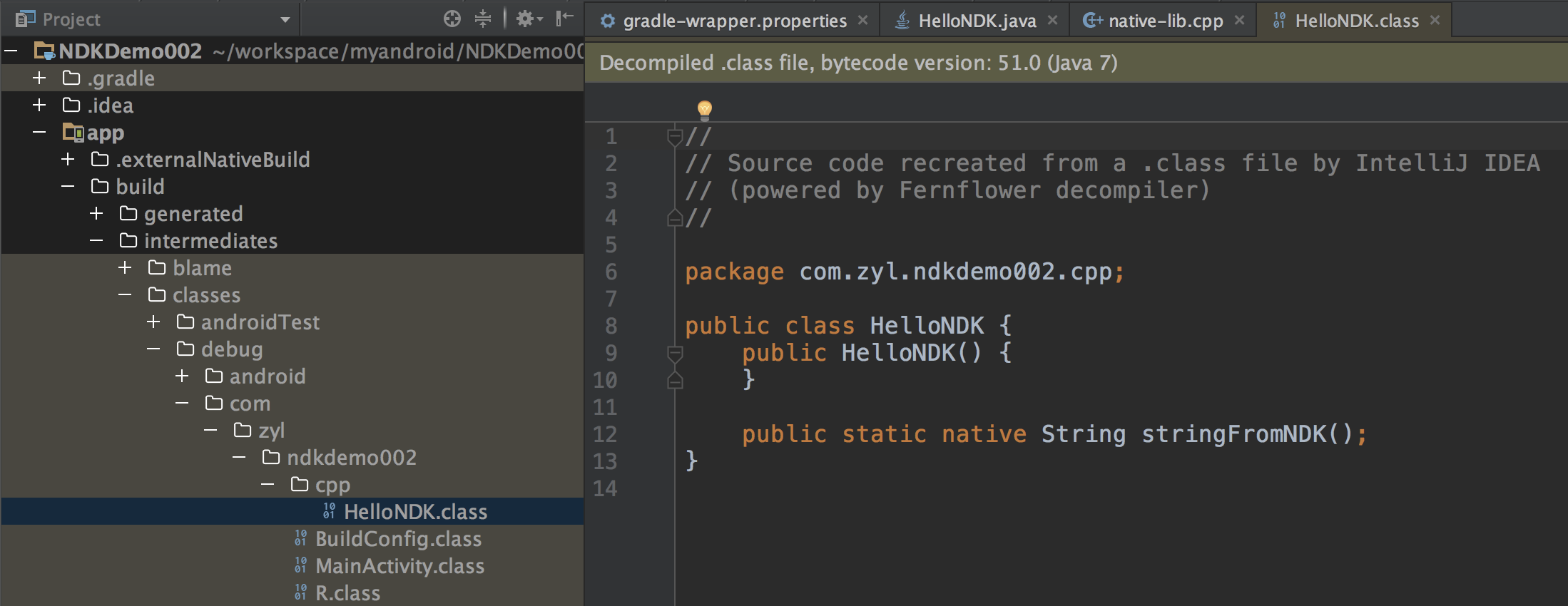
Step7:通过Android Studio 自带的Terminal定位到文件夹app/build/intermediates/classes/debug,如下:

Step8:使用指令,生成c语言头文件。指令:javah -jni com.zyl.ndkdemo002.cpp.HelloNDK,目标头文件在app/build/intermediates/classes/debug下,文件名为“com.zyl.ndkdemo002.cpp.HelloNDK.h”,如果看不到请刷新下项目。示例如下:
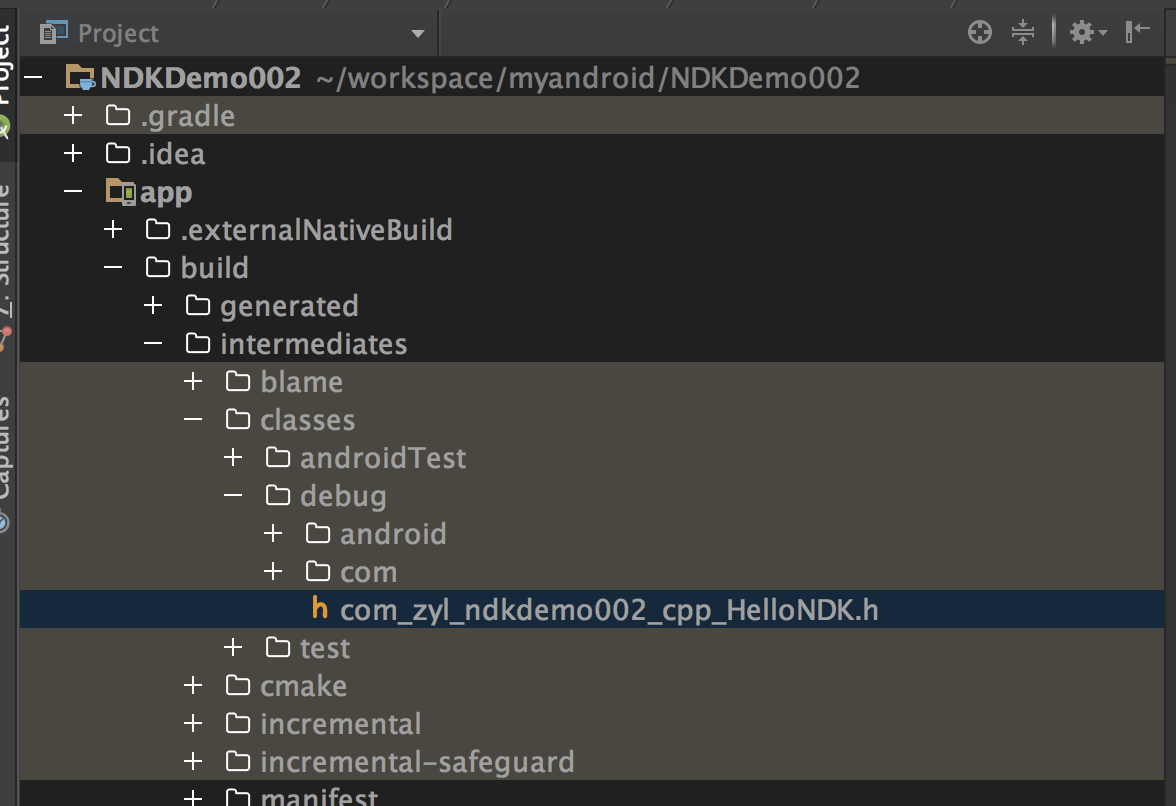
”com.zyl.ndkdemo002.cpp.HelloNDK.h“内容如下:
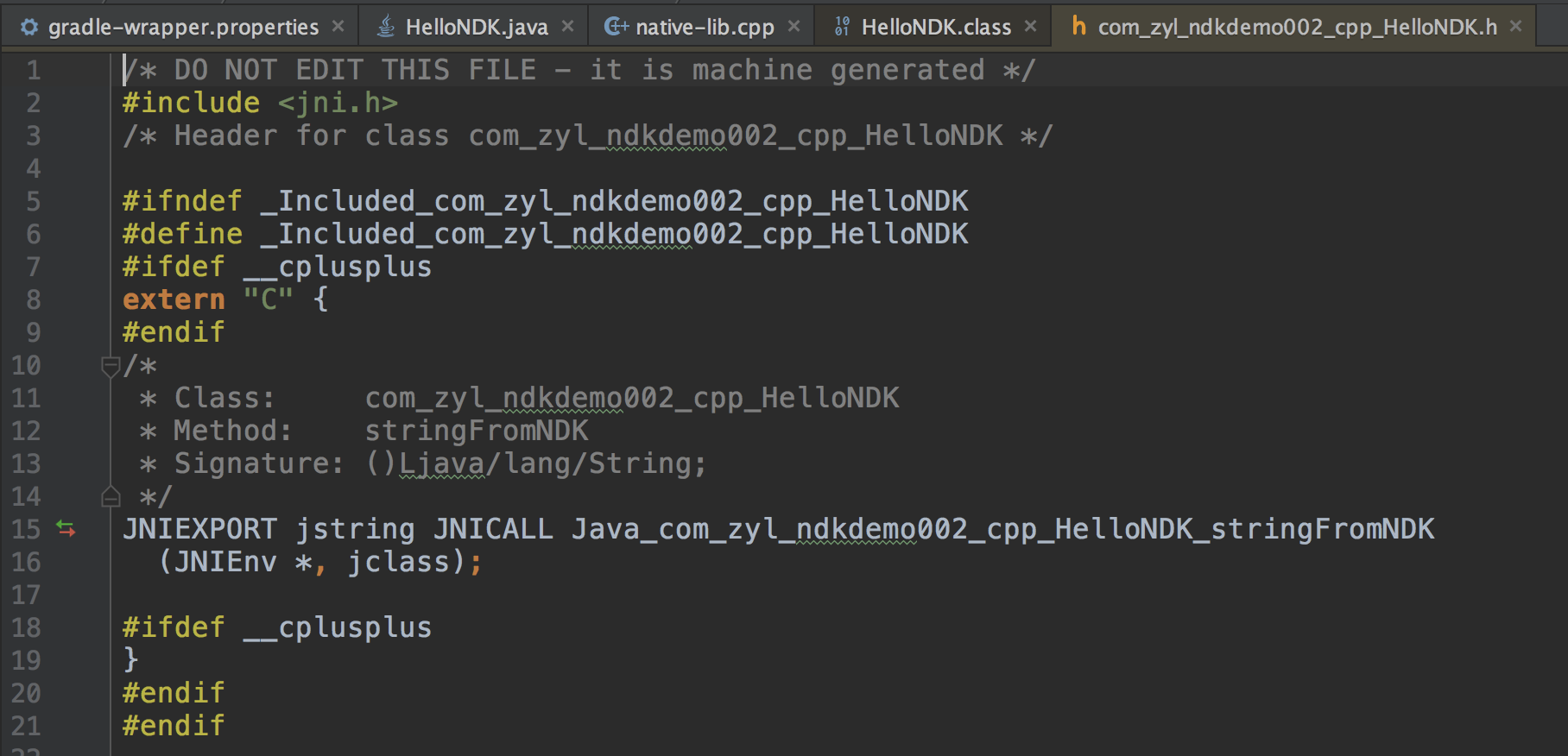
Step9:把“com.zyl.ndkdemo002.cpp.HelloNDK.h”剪切到src/main/cpp中:
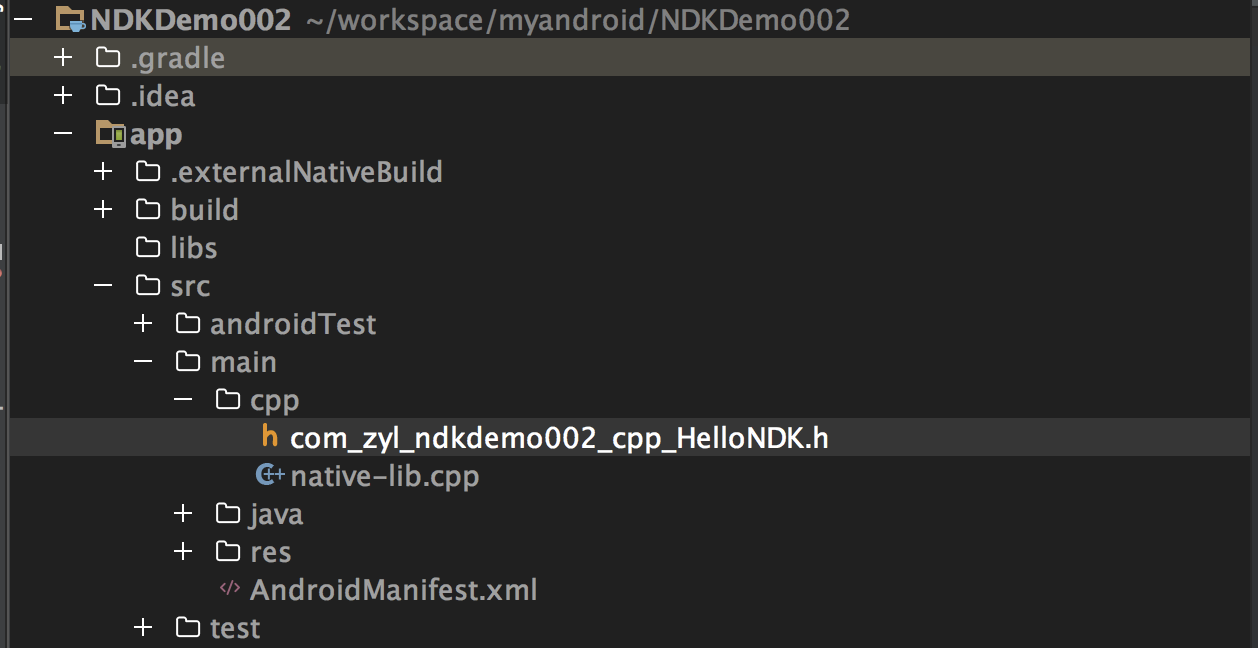
Step10:在“src/main/cpp”目录中新建c source文件“com.zyl.ndkdemo002.cpp.HelloNDK.c”,内容如下:
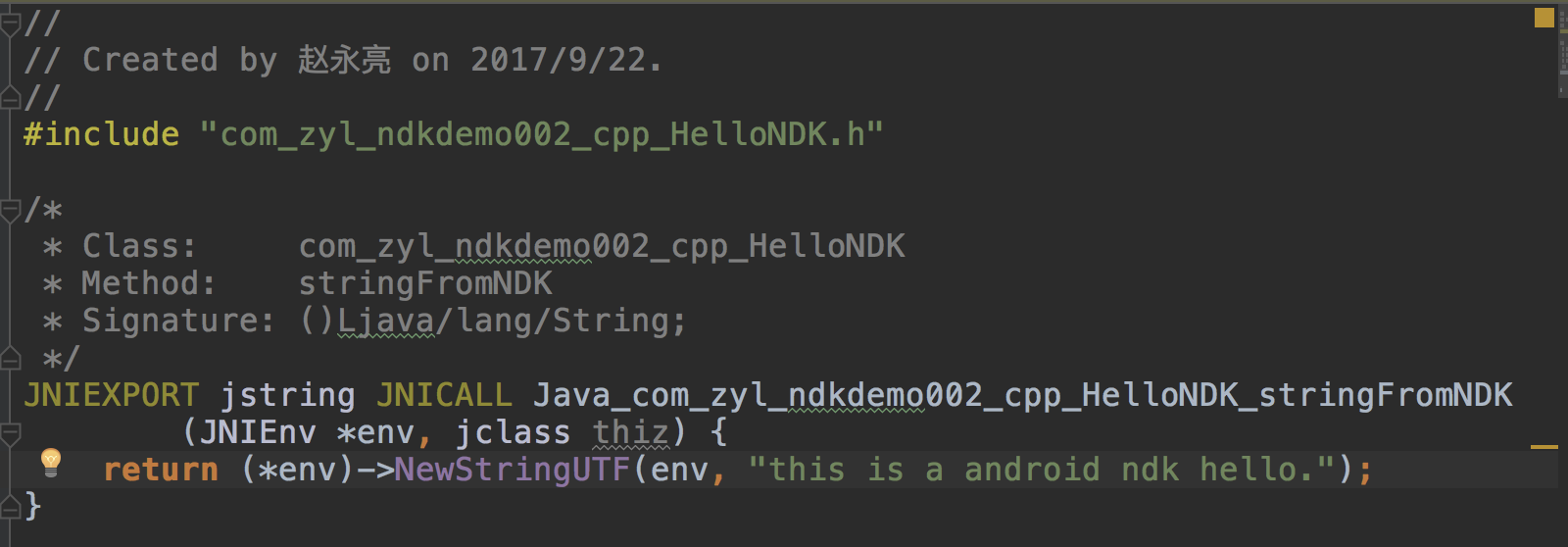
Step11:配置app目录下的build.gradle文件,在defaultConfig标签中将externalNativeBuild修改为以下内容:
externalNativeBuild {
cmake {
cppFlags ""
// 指定只用clang编译器
// clang是一个C语言、Objective-C、C++语言的轻量级编译器
arguments "-DANDROID_TOOLCHAIN=clang"
// 生成.so库的目标平台
abiFilters "armeabi", "armeabi-v7a", "arm64-v8a", "x86", "x86_64", "mips", "mips64"
}
}
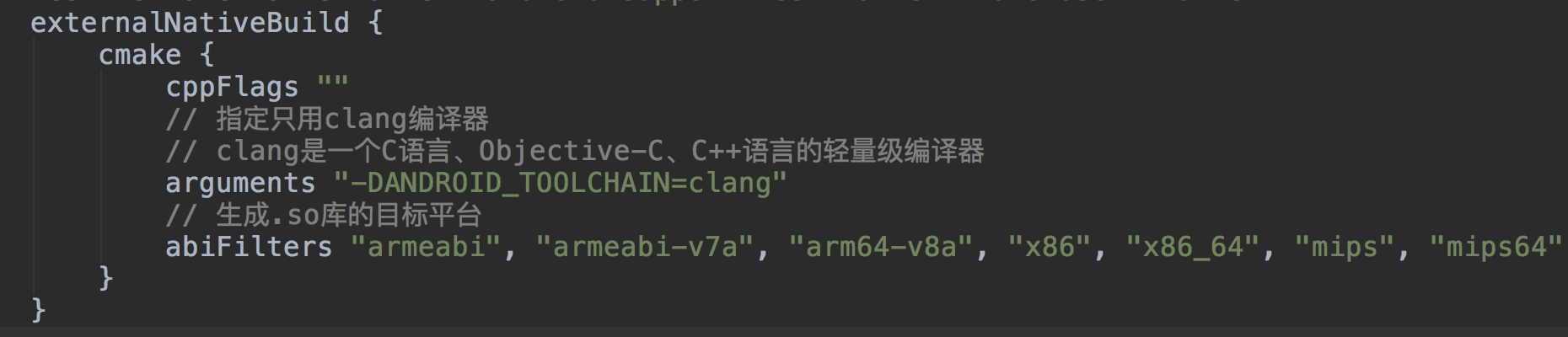
Step12:修改“CMakeLists.txt”文件,将配置的“native-lib”修改为“hellondk”,并配置“com_zyl_ndkdemo002_cpp_HelloNDK.c”
的注入路径,修改后内容如下:
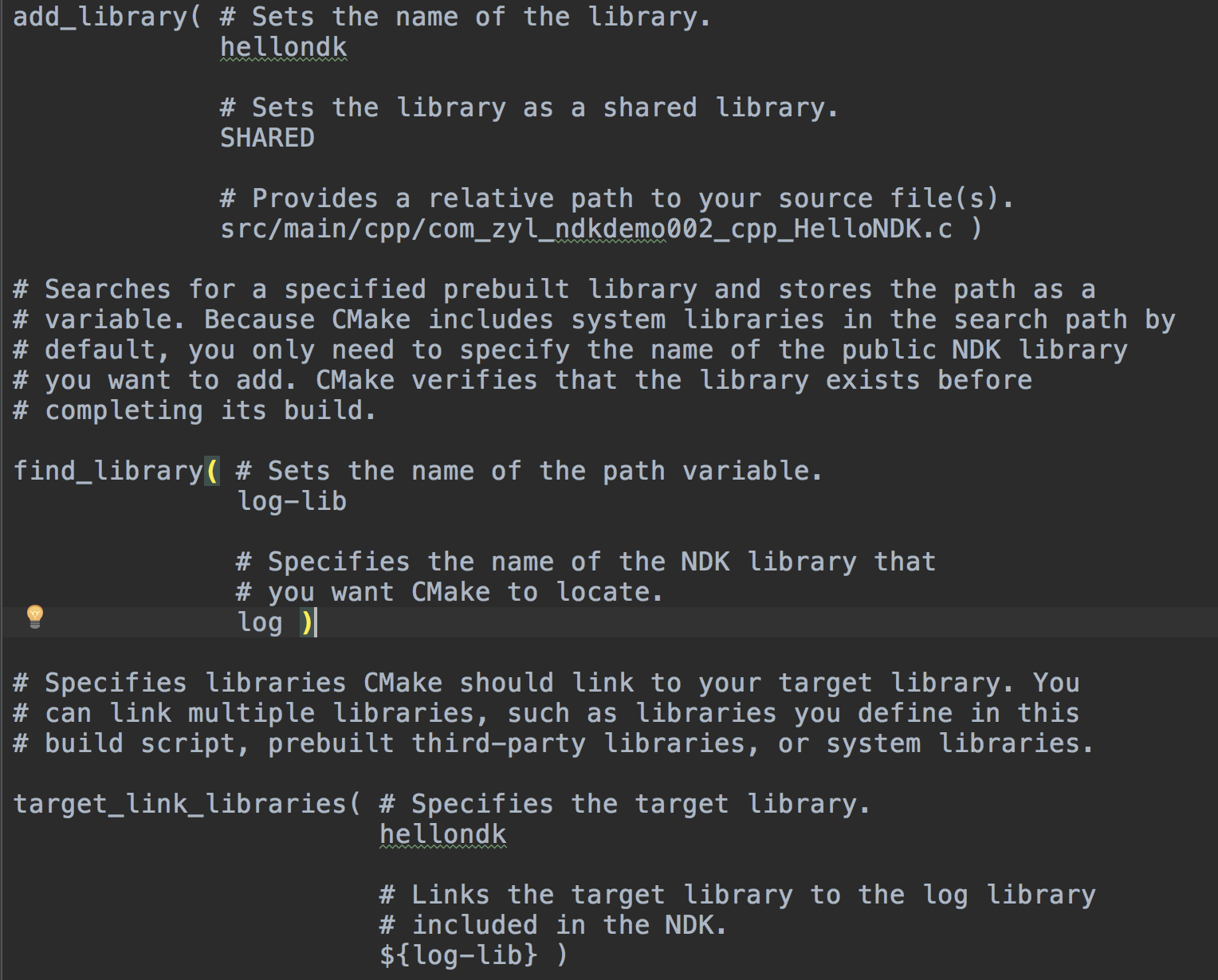
Step13:“make project”
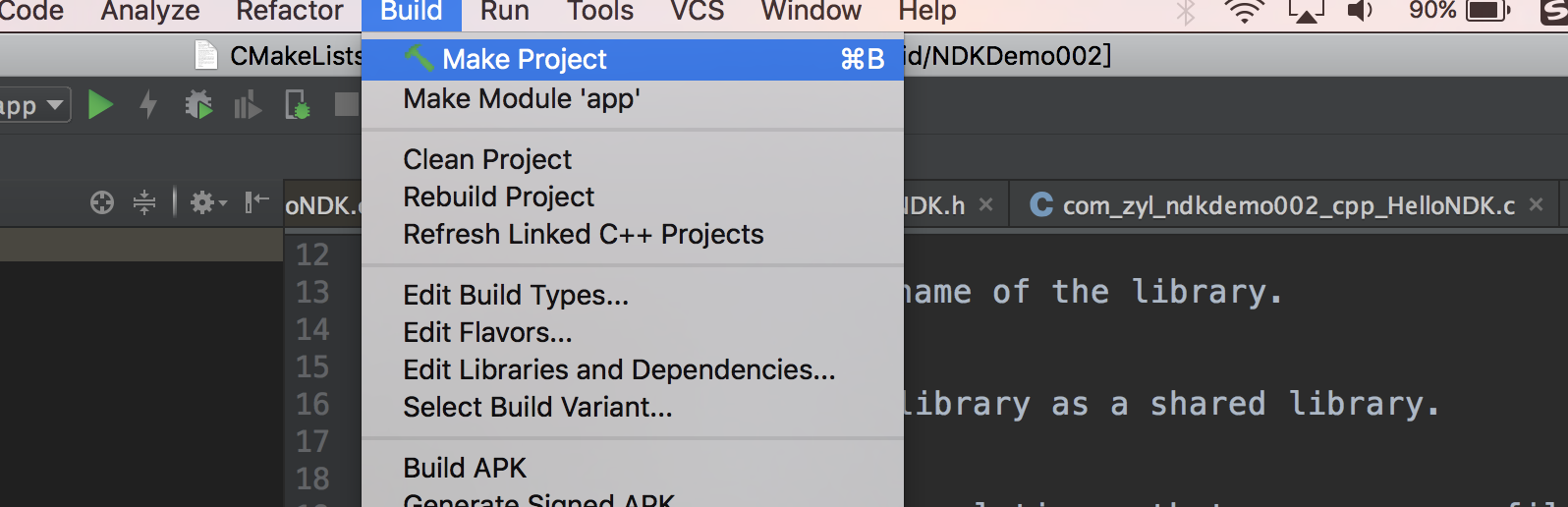
Step14:生成的动态链接库文件在项目中的结构如下:
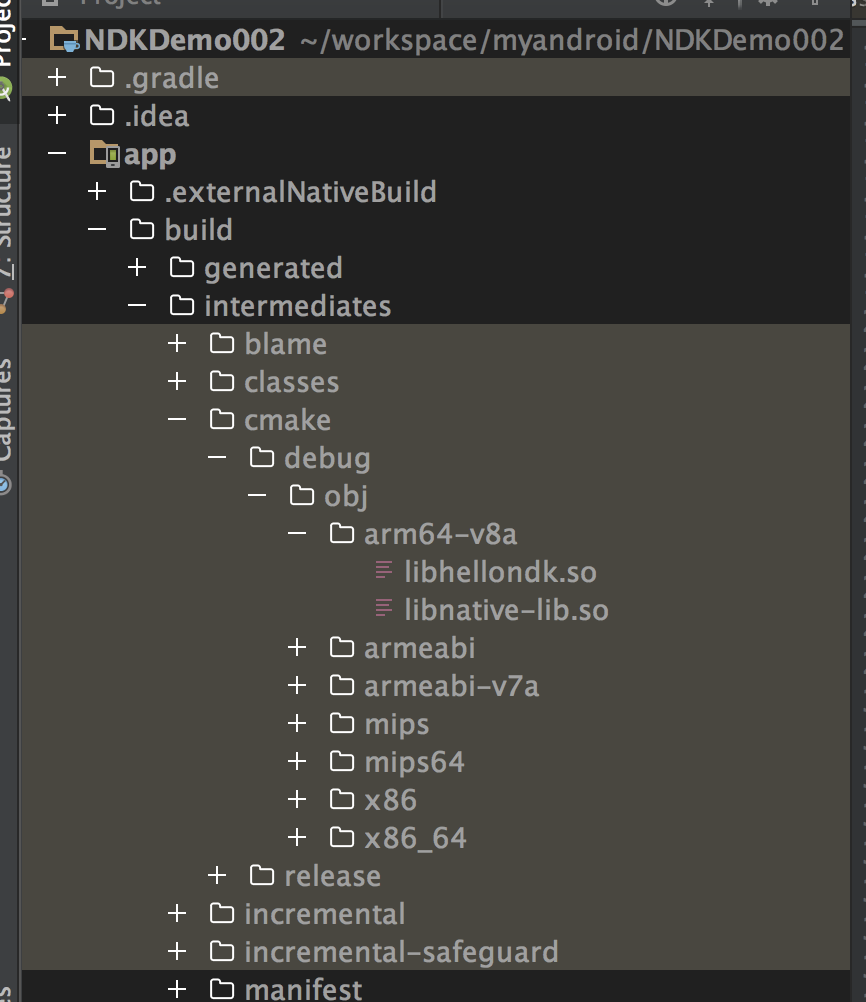
Step15:把该lib下的所有为文件拷贝到,app下的libs中,删除掉先前提到 的无用的“native-lib.cpp”,并从MainActivity中删除相关代码
Step16:激动人心的时刻到了,测试,如果能够弹出“this is a android ndk hello.”,恭喜你,你成功了。代码如下:
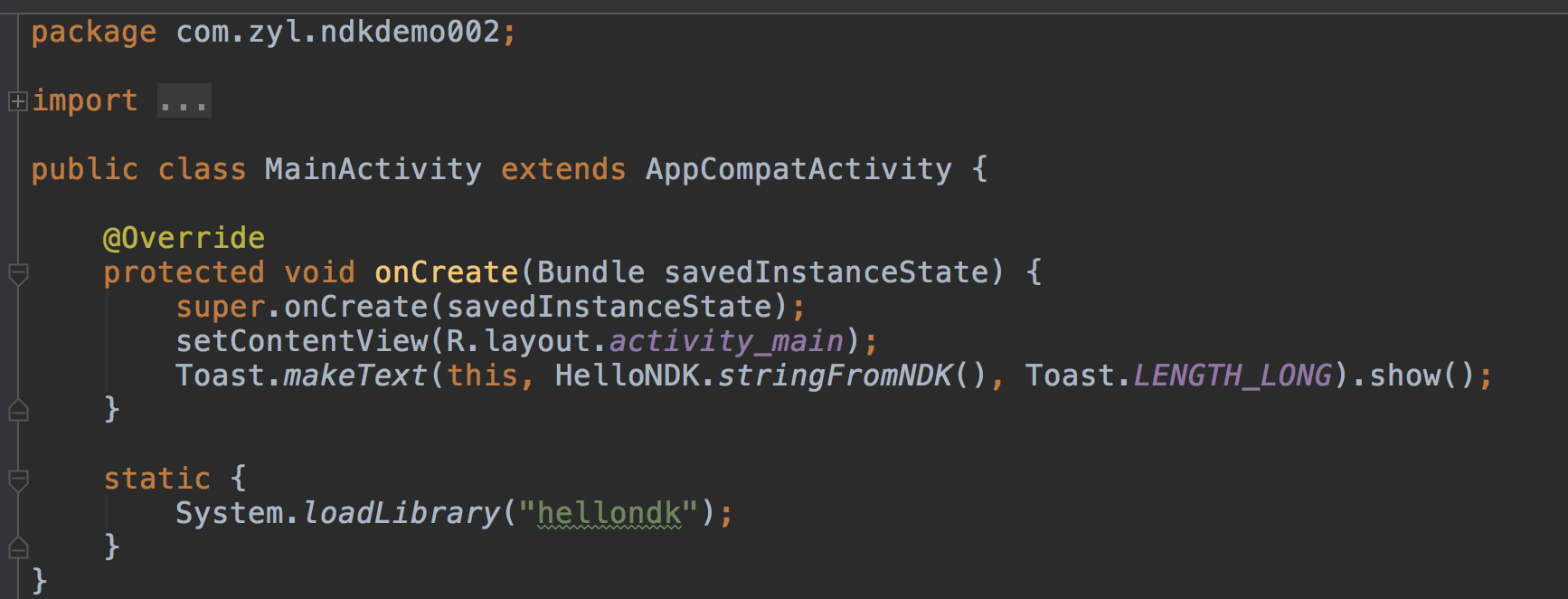
源码地址:
https://github.com/xiaoliang0227/NDKDemo002
Step1:新建项目,命名为NDKDemo002,记得勾选“Include C++ support”
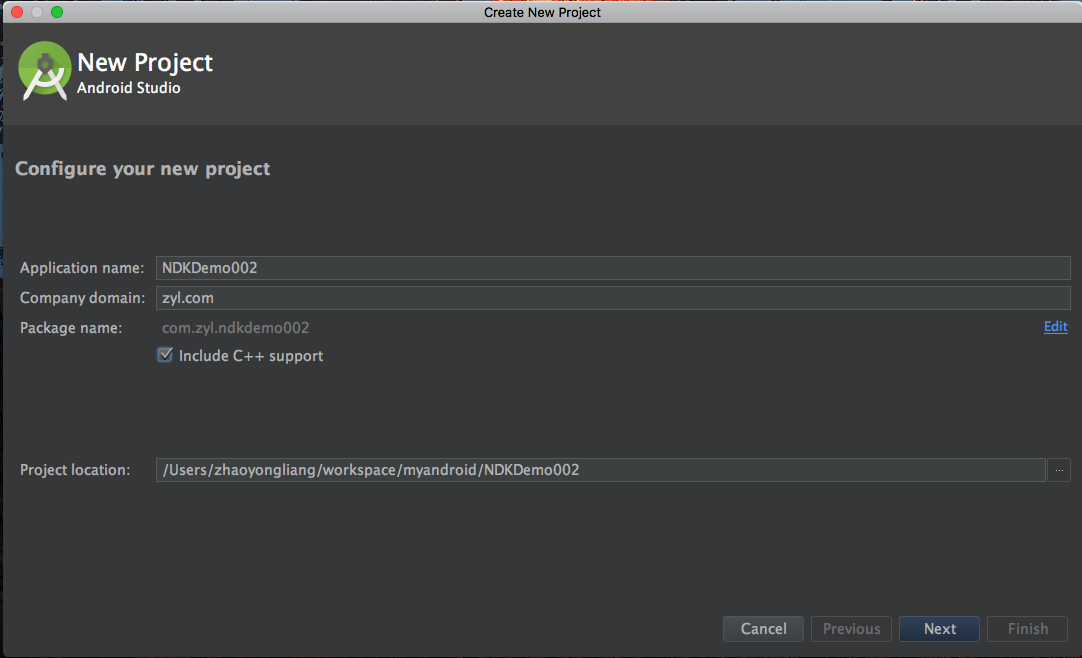
Step2:一路点击“Next”,最终点击“Finish”完成新项目的创建
Step3:默认项目会自动生成一个cpp文件夹,在main下,该目录存放C相关的文件,项目本身是可以运行NDK的,感兴趣的大家可以直接运行试一下。我们本次教程不使用默认的native-lib.cpp,所以我们后边会删除掉他。原来的项目结构如下:
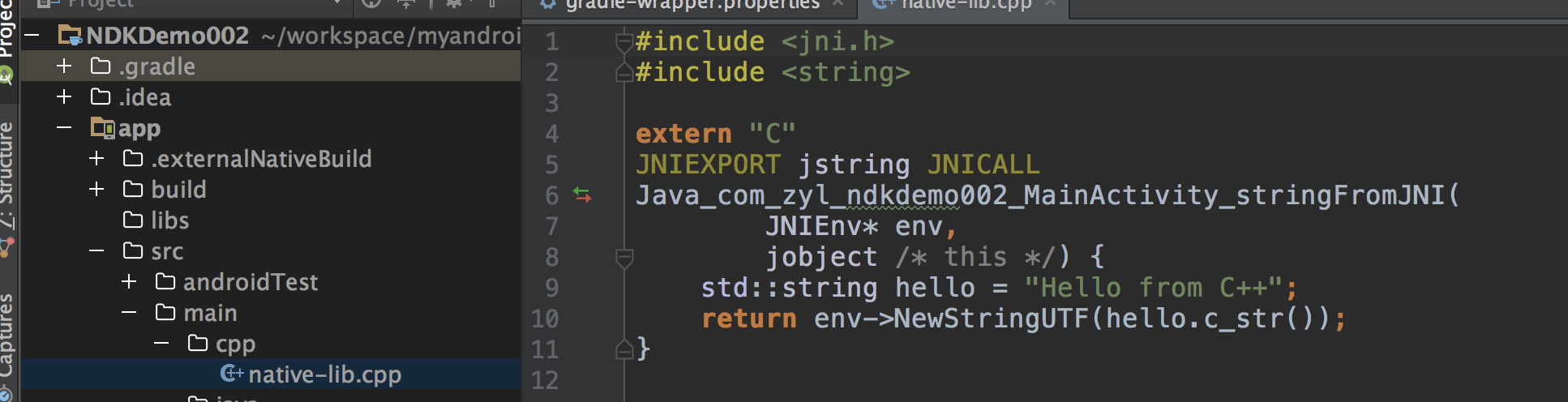
Step4:创建类包“cpp”,并在该包中创建文件”HelloNDK”,内容与结构如下:
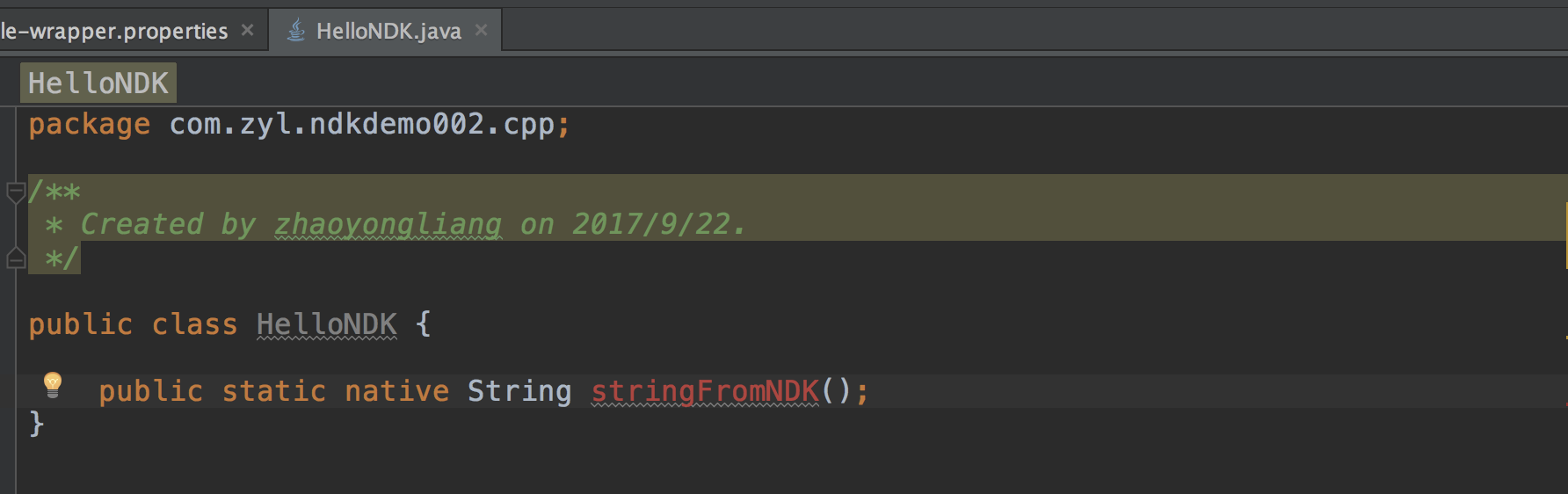
Step5:build项目
Step6:build完成后app/build/intermediates/classes/debug中结构如下:
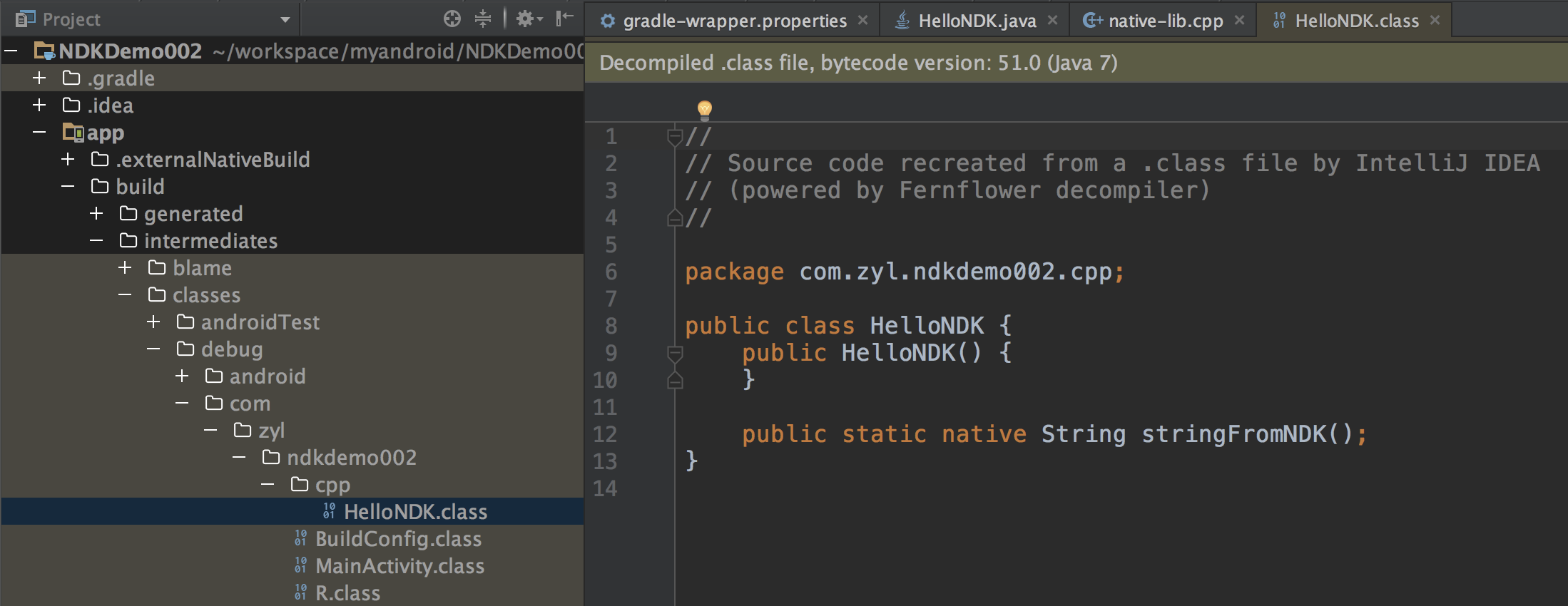
Step7:通过Android Studio 自带的Terminal定位到文件夹app/build/intermediates/classes/debug,如下:

Step8:使用指令,生成c语言头文件。指令:javah -jni com.zyl.ndkdemo002.cpp.HelloNDK,目标头文件在app/build/intermediates/classes/debug下,文件名为“com.zyl.ndkdemo002.cpp.HelloNDK.h”,如果看不到请刷新下项目。示例如下:
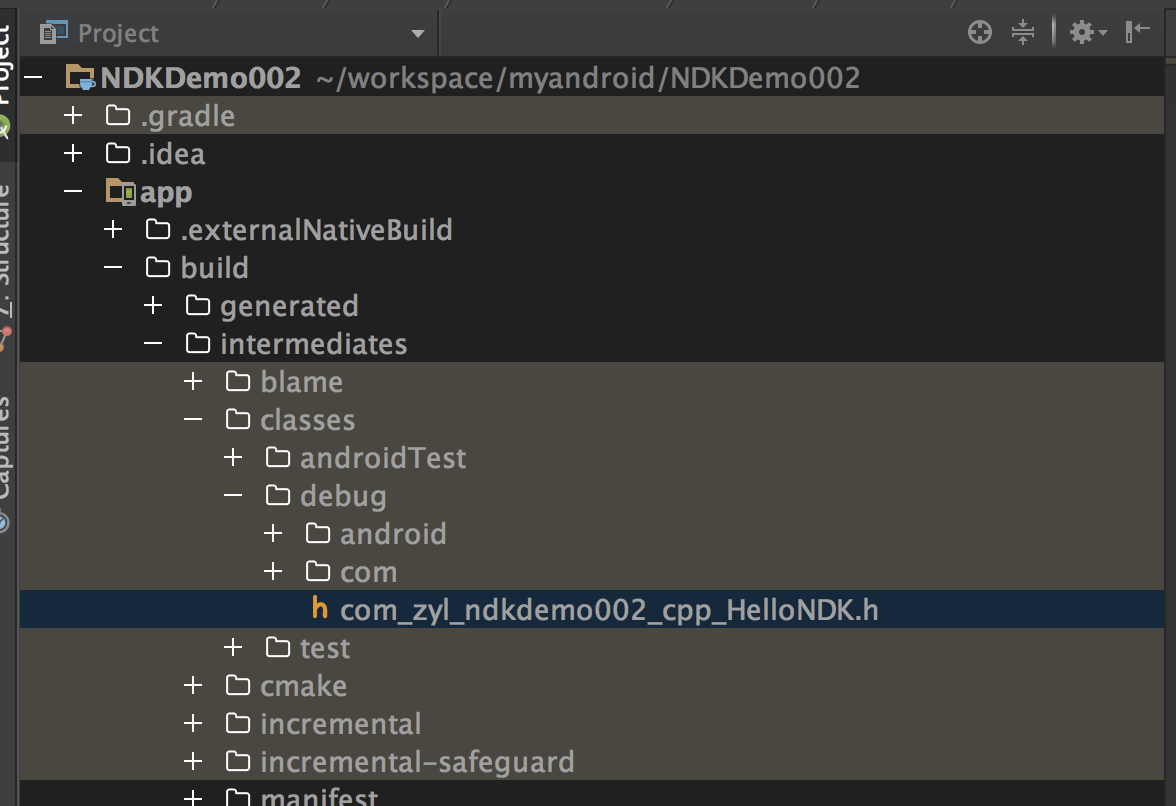
”com.zyl.ndkdemo002.cpp.HelloNDK.h“内容如下:
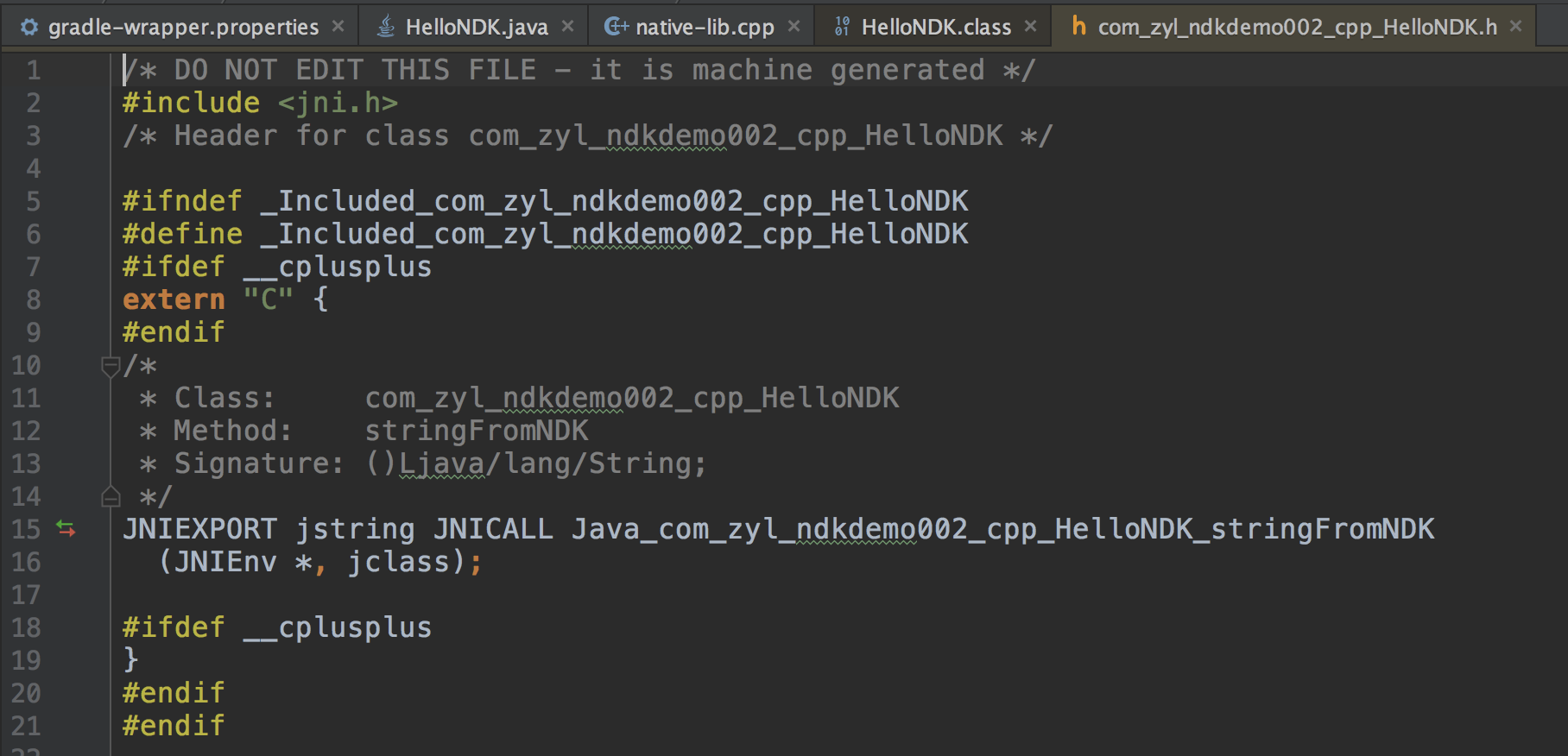
Step9:把“com.zyl.ndkdemo002.cpp.HelloNDK.h”剪切到src/main/cpp中:
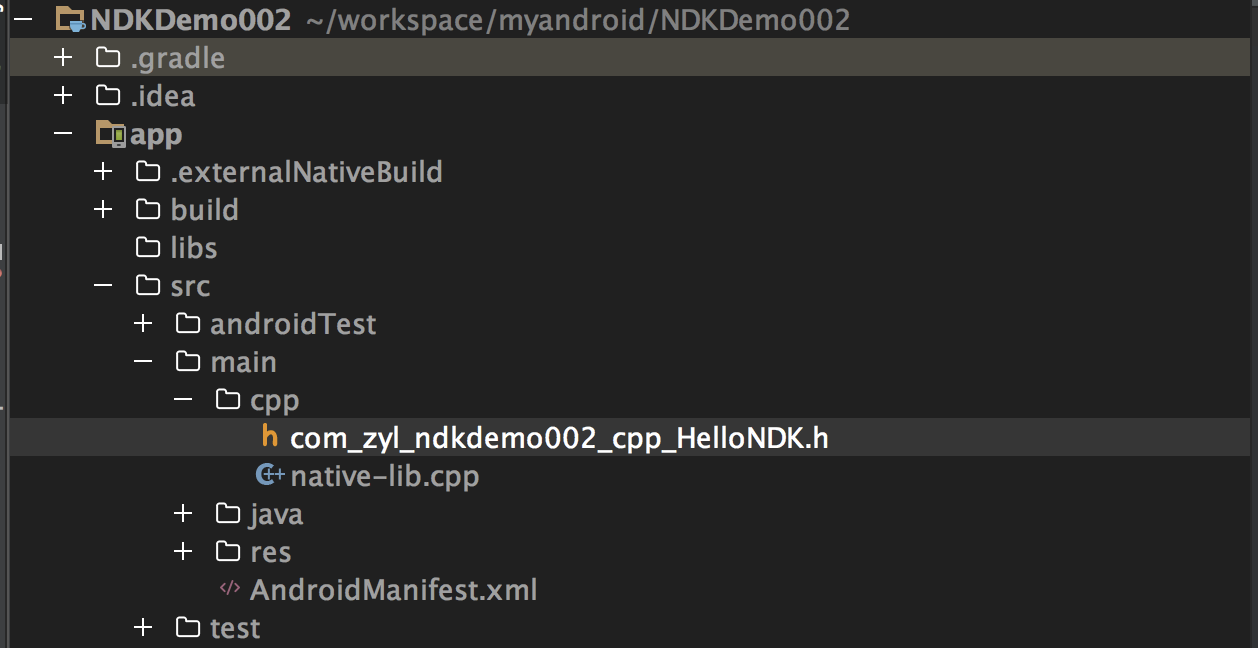
Step10:在“src/main/cpp”目录中新建c source文件“com.zyl.ndkdemo002.cpp.HelloNDK.c”,内容如下:
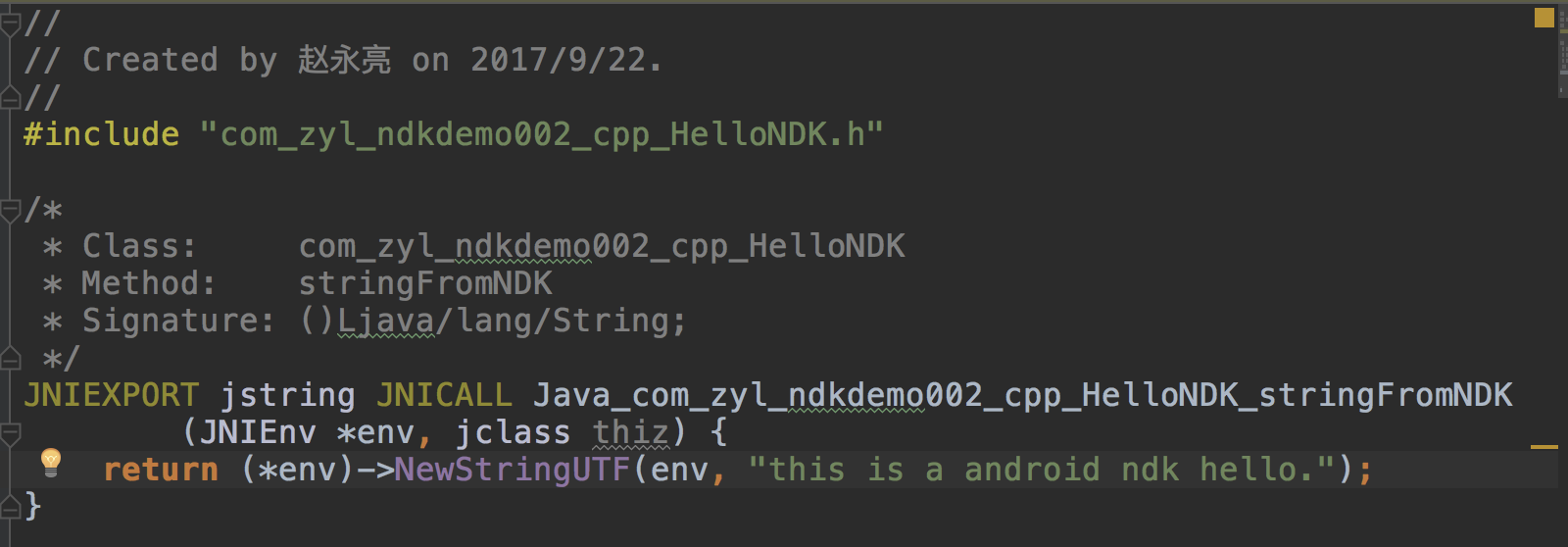
Step11:配置app目录下的build.gradle文件,在defaultConfig标签中将externalNativeBuild修改为以下内容:
externalNativeBuild {
cmake {
cppFlags ""
// 指定只用clang编译器
// clang是一个C语言、Objective-C、C++语言的轻量级编译器
arguments "-DANDROID_TOOLCHAIN=clang"
// 生成.so库的目标平台
abiFilters "armeabi", "armeabi-v7a", "arm64-v8a", "x86", "x86_64", "mips", "mips64"
}
}
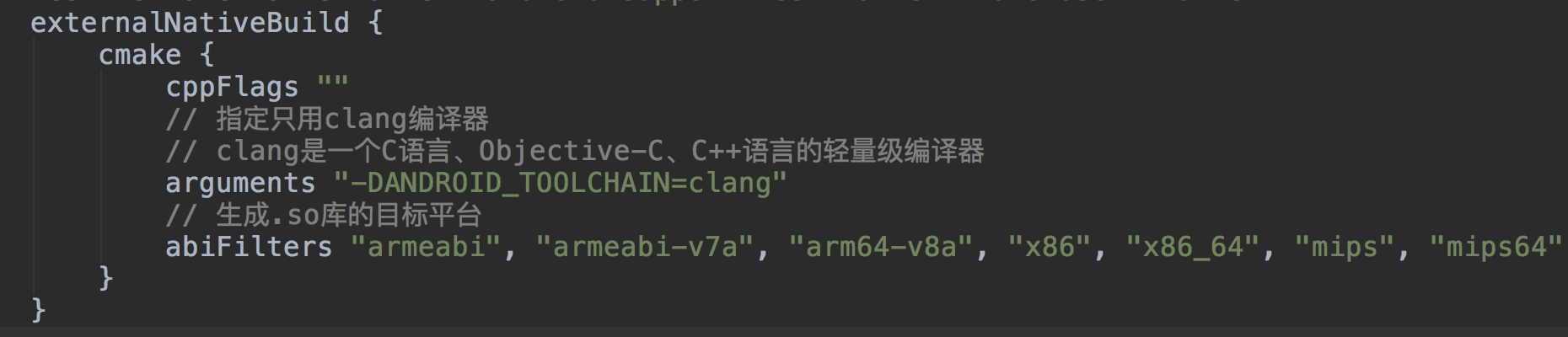
Step12:修改“CMakeLists.txt”文件,将配置的“native-lib”修改为“hellondk”,并配置“com_zyl_ndkdemo002_cpp_HelloNDK.c”
的注入路径,修改后内容如下:
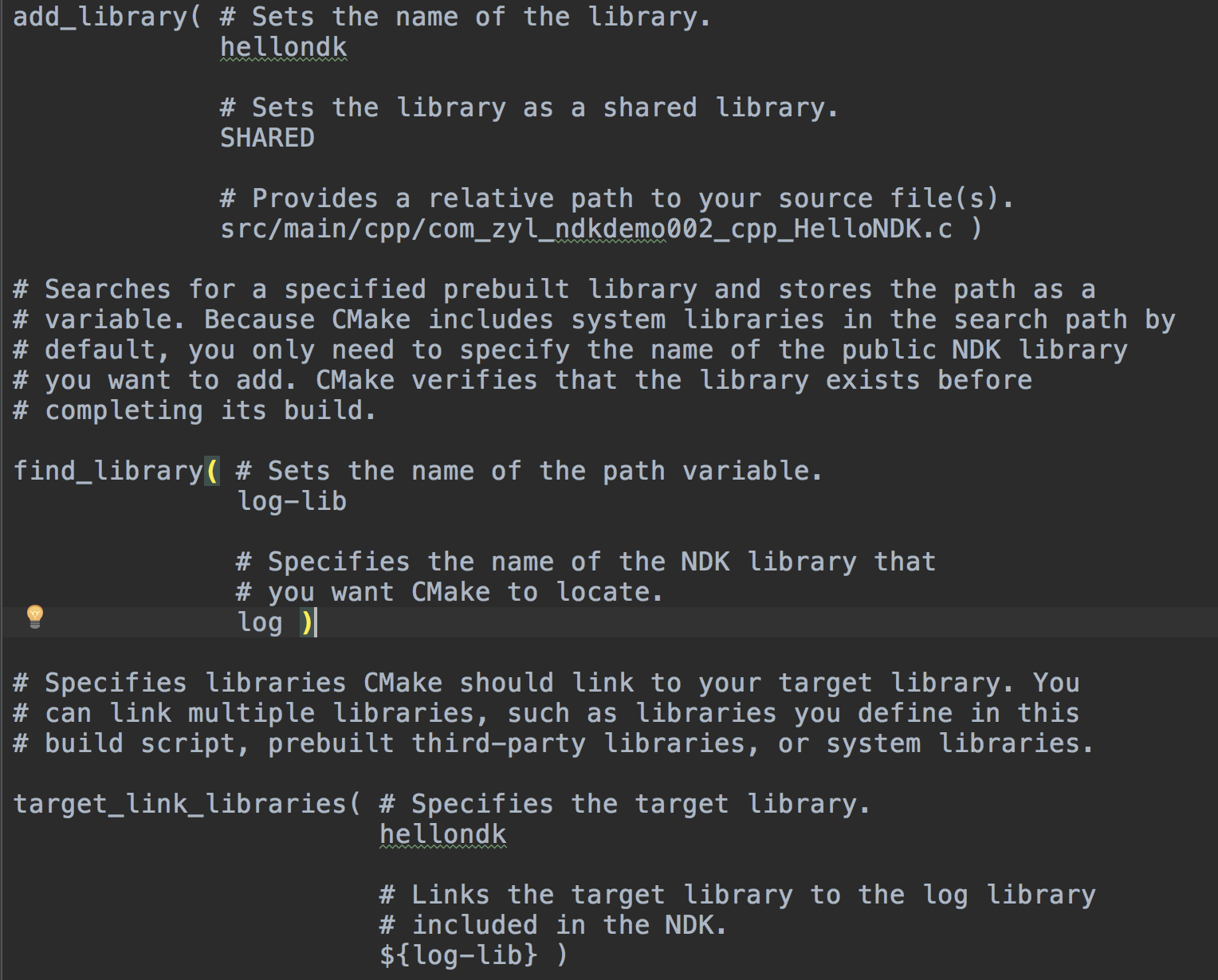
Step13:“make project”
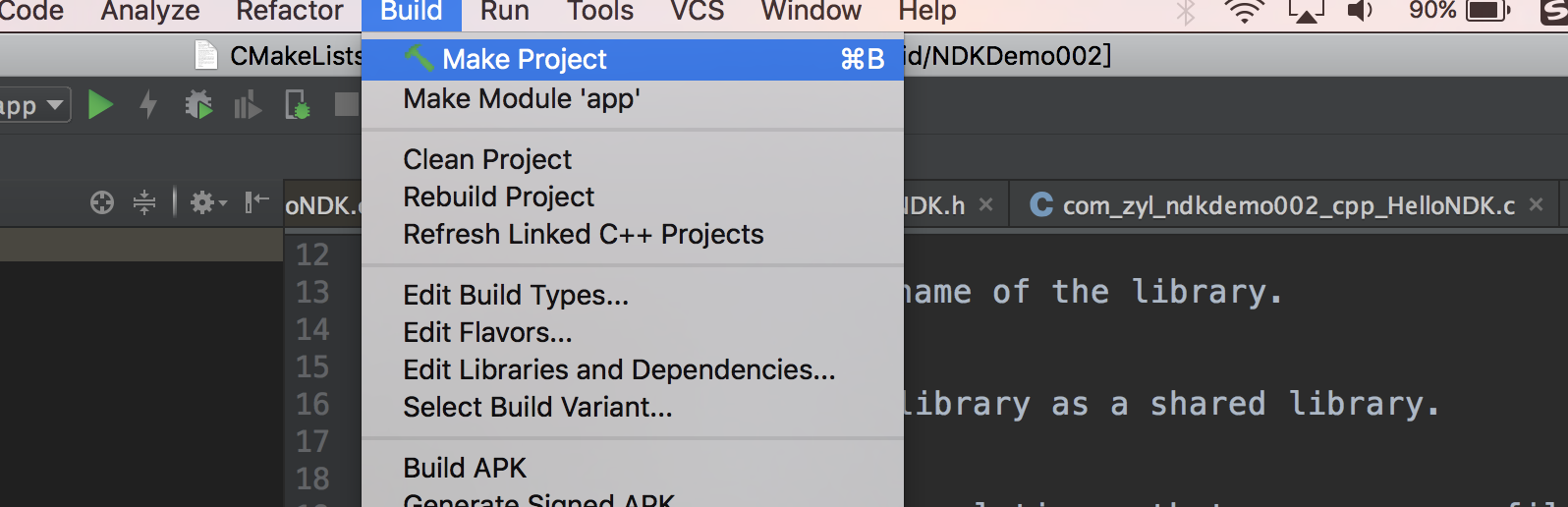
Step14:生成的动态链接库文件在项目中的结构如下:
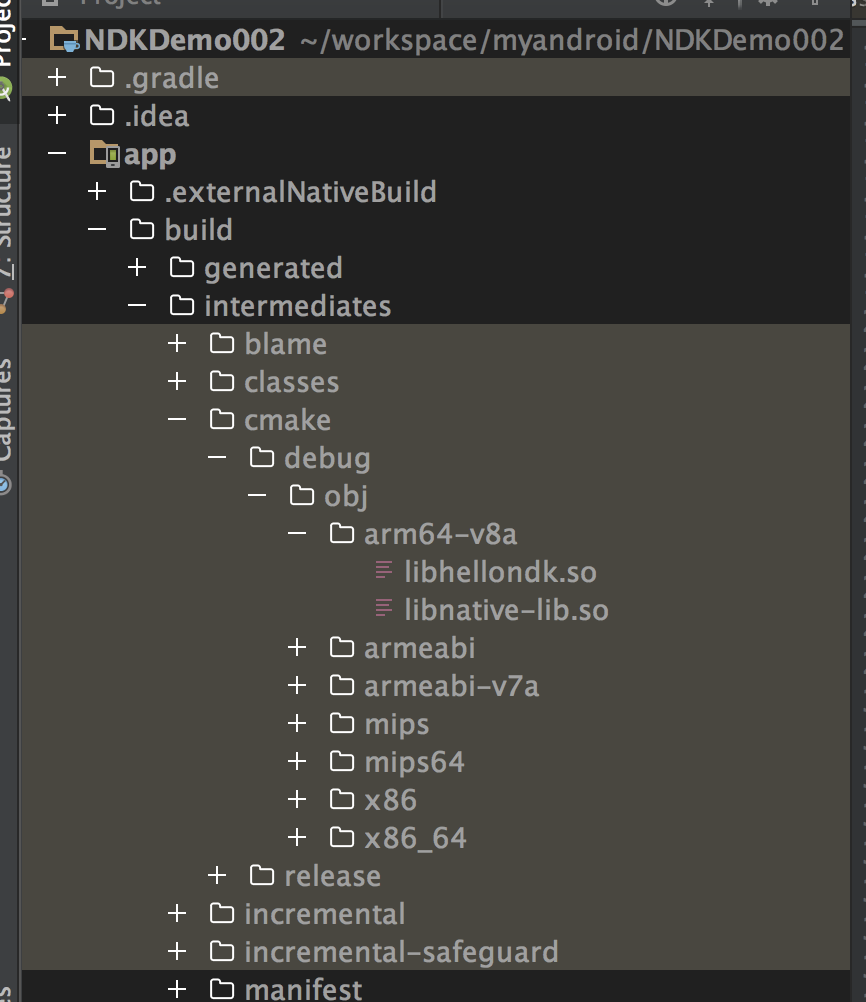
Step15:把该lib下的所有为文件拷贝到,app下的libs中,删除掉先前提到 的无用的“native-lib.cpp”,并从MainActivity中删除相关代码
Step16:激动人心的时刻到了,测试,如果能够弹出“this is a android ndk hello.”,恭喜你,你成功了。代码如下:
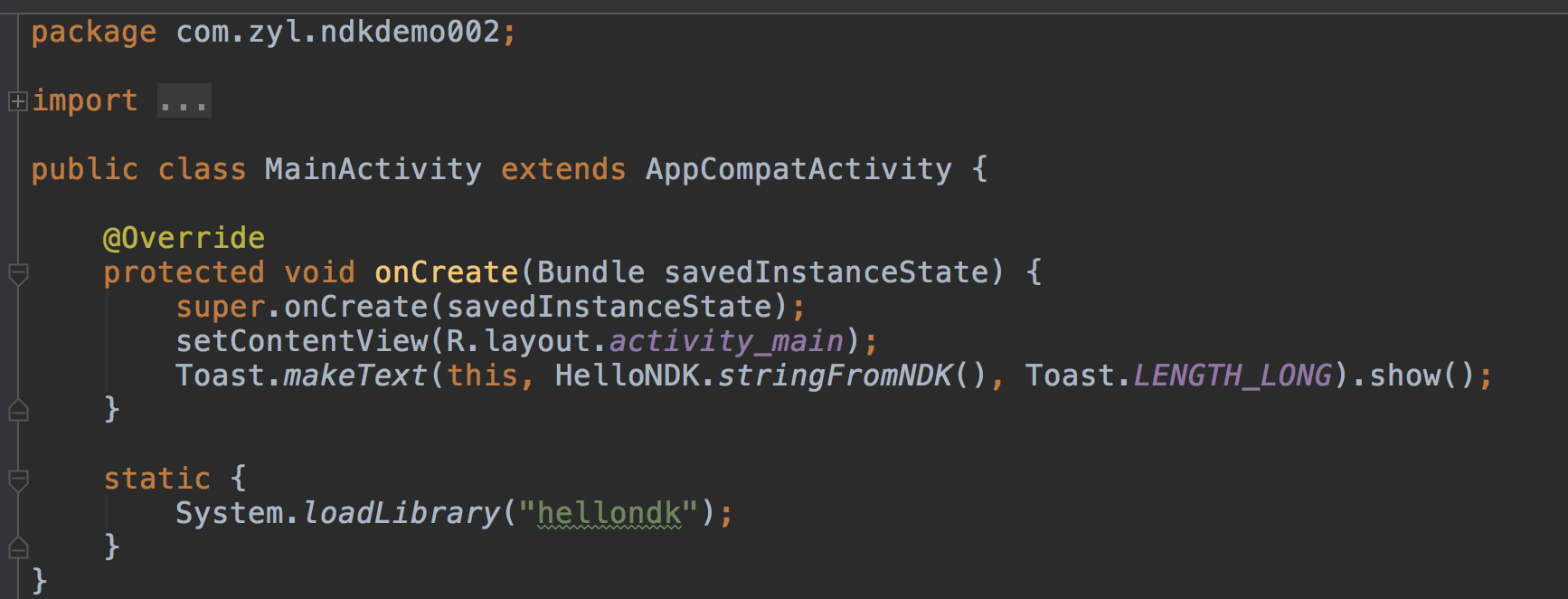
相关文章推荐
- Android Studio中NDK开发傻瓜教程(JNI)
- NDK开发 从入门到放弃(七:Android Studio 2.2 CMAKE 高效NDK开发)
- Android Studio中进行NDK开发(android studio 2.2 及 CMake)
- Android的JNI【实战教程】5⃣️---Android Studio 2.2 以上 NDK开发
- Android Studio2.2 CMAKE高效NDK开发
- NDK开发 从入门到放弃(七:Android Studio 2.2 CMAKE 高效NDK开发)
- Android Studio 2.2.3 NDK开发基础教程
- Android Studio 2.2 NDK 开发 之 cMake 方式
- Android studio开发NDK,第一个NDK程序教程
- NDK开发 从入门到放弃(七:Android Studio 2.2 CMAKE 高效NDK开发)
- Android NDK开发之旅(2):Android Studio中使用CMake进行NDK/JNI开发(初级)
- 我的第一篇博客——Android Studio 2.2 NDK开发之Cmake 编译多个源文件的问题
- NDK开发 从入门到放弃(七:Android Studio 2.2 CMAKE 高效NDK开发)
- Android Studio配置CMake开发NDK
- Android Studio 2.0 NDK 开发教程(一)
- Android Studio 2.3利用CMAKE进行OpenCV 3.2的NDK开发
- Android NDK开发之旅(2):一篇文章搞定Android Studio中使用CMake进行NDK/JNI开发
- NDK开发 从入门到放弃(七:Android Studio 2.2 CMAKE 高效NDK开发)
- Android studio中NDK开发(一):CMakeLists.txt编写入门
